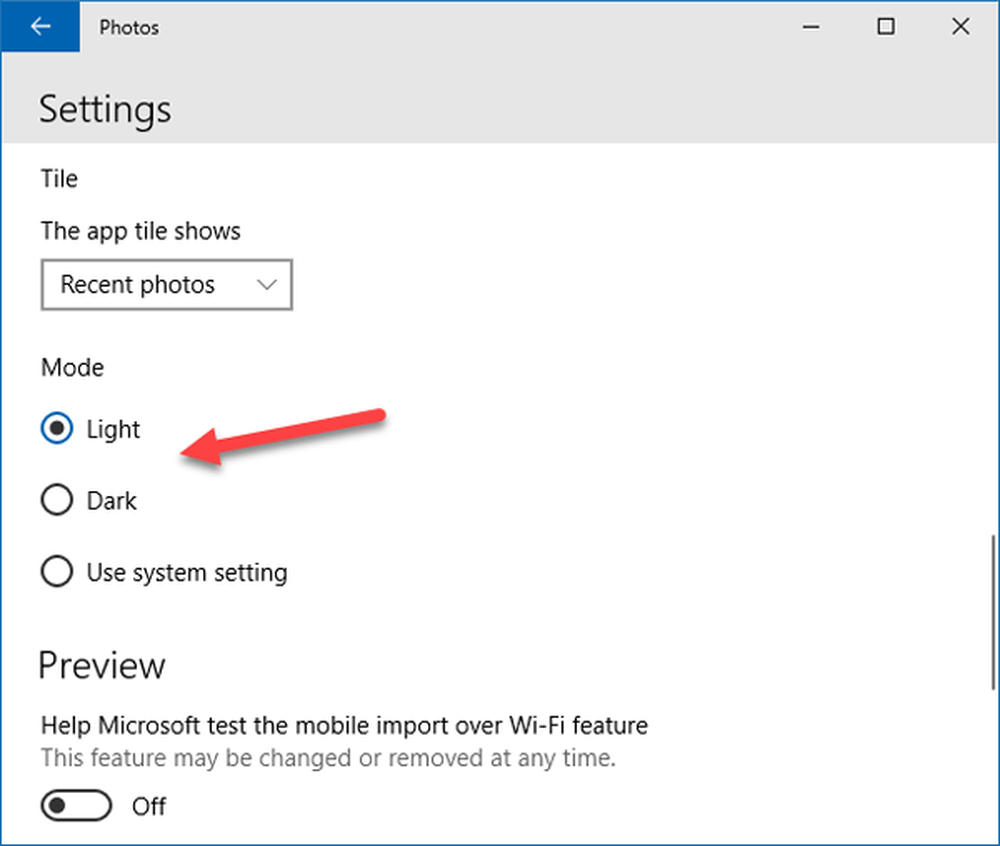Comment activer les heures actives automatiques sur Windows 10

La fonctionnalité Heures actives de Windows 10 a été introduite pour la première fois avec Anniversary Update. Elle vous permet de contrôler le redémarrage de votre système après la réception des mises à jour Windows. C'est une fonctionnalité importante car personne ne veut que son PC redémarre alors qu'il est en train de travailler sur un document ou de jouer à un jeu. Il permet à l'utilisateur de dire à Windows de ne pas redémarrer le PC pendant les heures où ils sont actifs sur la machine. Cependant, le principal problème est de ne pas oublier de modifier les heures actives en même temps que votre horaire. Cela inclut de les changer sur d'autres ordinateurs que vous utilisez à différentes heures de la journée..
Mais à partir de Windows 10 1903, la fonctionnalité Heures actives automatiques permet à Windows de régler les heures actives en fonction de l’utilisation de votre appareil. Cependant, il n'est pas activé par défaut et vous devrez donc l'activer. Voici comment le faire.
Activer les heures actives automatiques
Pour commencer, dirigez-vous vers Paramètres> Mise à jour et sécurité> Windows Update et cliquez sur le bouton «Modifier les heures actives» à droite.
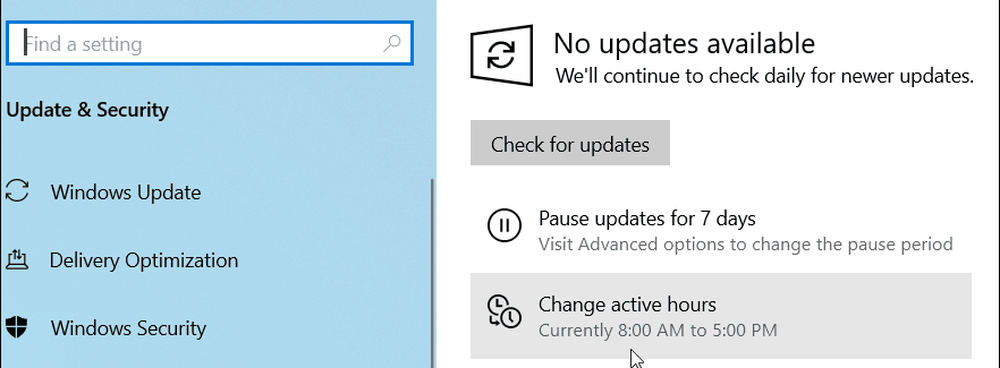
Sur l'écran suivant, activez simplement le commutateur «Régler les heures d'activité de ce périphérique en fonction de l'activité», puis fermez le menu Paramètres..
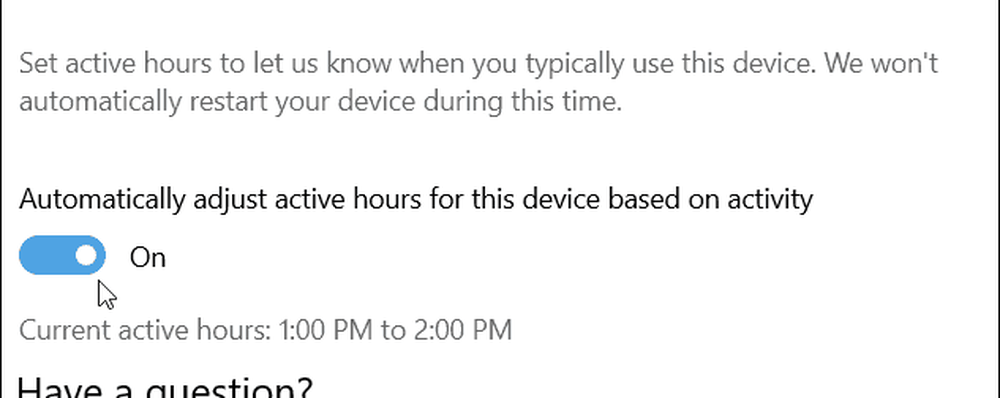
C'est tout ce qu'on peut en dire. Windows 10 surveillera ensuite l'utilisation de votre appareil et choisira une plage de temps pour redémarrer après avoir reçu les mises à jour en fonction de votre activité. Cela devrait empêcher le système de redémarrer pendant que vous travaillez activement.
Il est important de noter que vous pouvez toujours définir manuellement les heures actives si vous préférez, tout comme les versions précédentes. Pour ce faire, cliquez simplement sur le bouton «Modifier les heures actives» et au lieu d'activer le commutateur «auto», cliquez ou appuyez sur le lien «Modifier», puis indiquez les heures où vous êtes le plus susceptible d'être actif sur votre système..
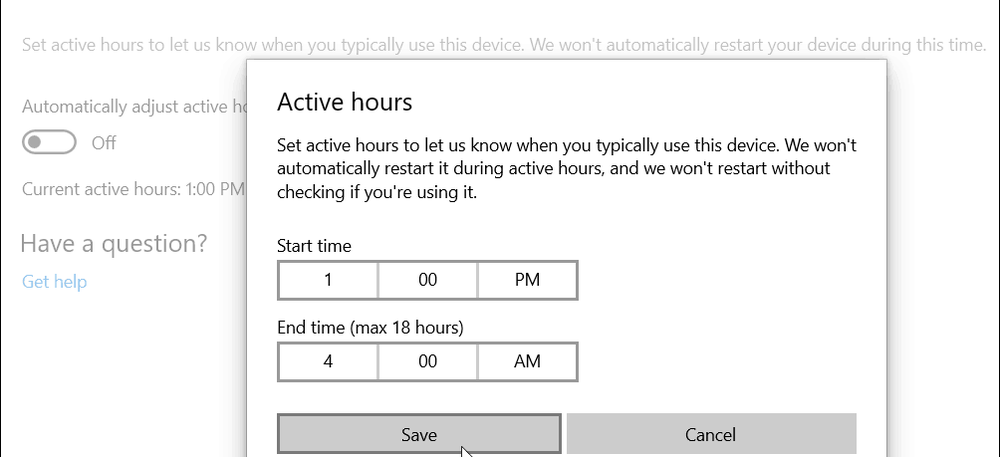
Les heures actives sont définies par défaut de 8h00 à 17h00, ce qui correspond à une journée de travail typique pour la plupart des gens. Cependant, il y a ceux d'entre nous qui sommes des oiseaux de nuit ou des heures de travail non traditionnelles. Toutefois, si vous travaillez avec des horaires irréguliers et avec plusieurs ordinateurs, l'activation automatique des heures actives devrait vous aider à éviter les problèmes liés au redémarrage de Windows Update lorsque vous travaillez..